 ちゃろぼ
ちゃろぼNoteshelfでノートを書いていて「ここの一部だけ保存しておきたい」というときに便利なのが、「スクリーンショット機能」。ノート一部を選択して、画像で保存できますよ。
目次
ノートの一部をスクリーンショット保存する手順



選択範囲で囲まれた部分を覆う四角形で画像保存されます。
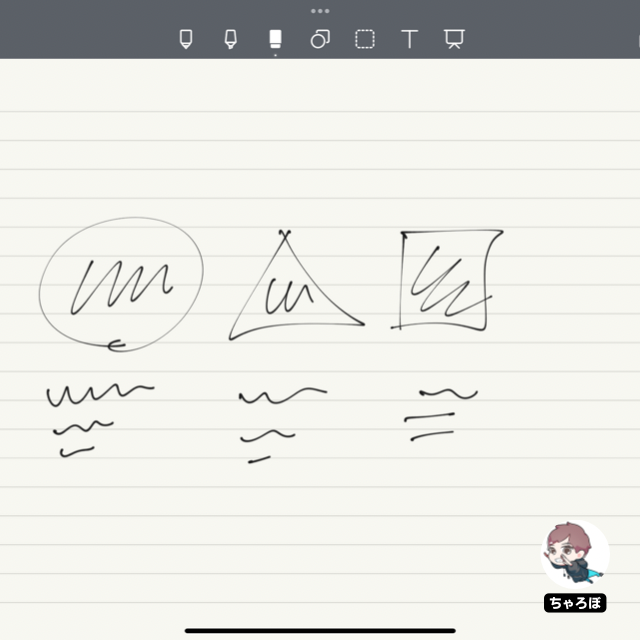
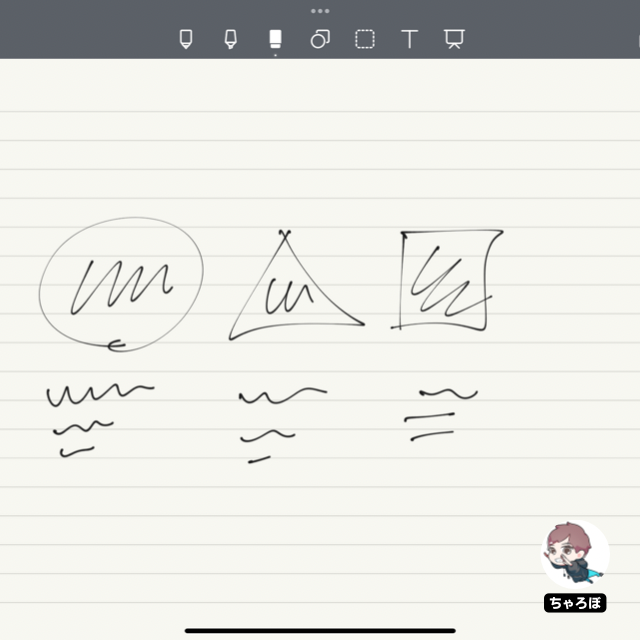
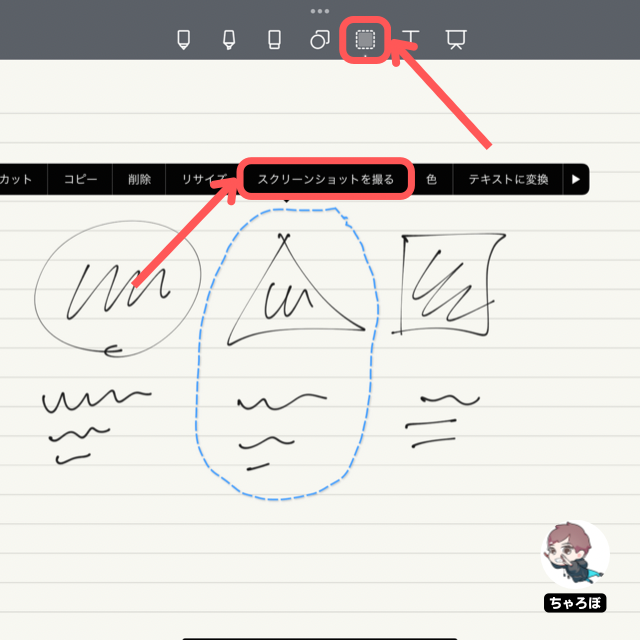
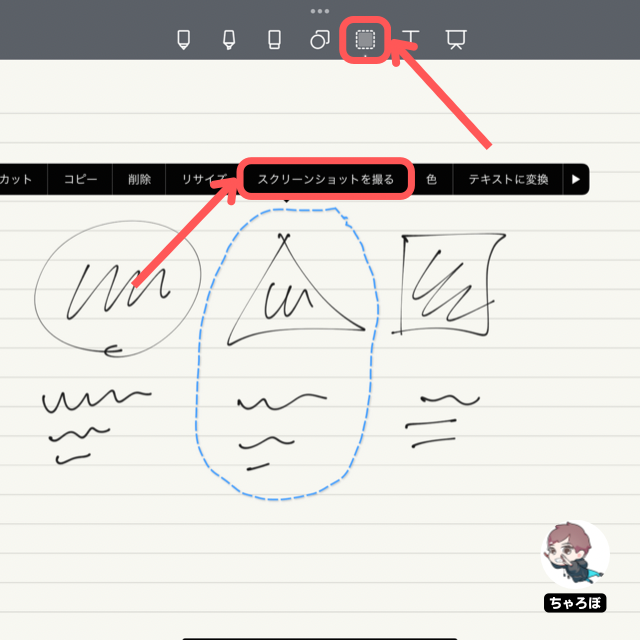
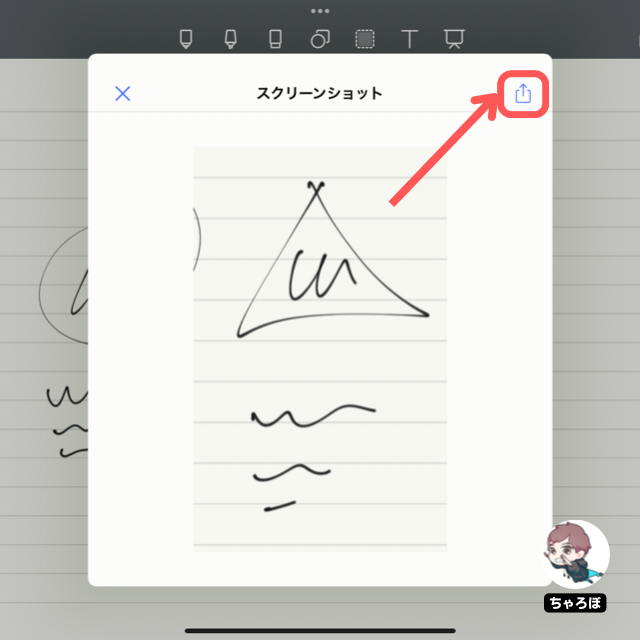
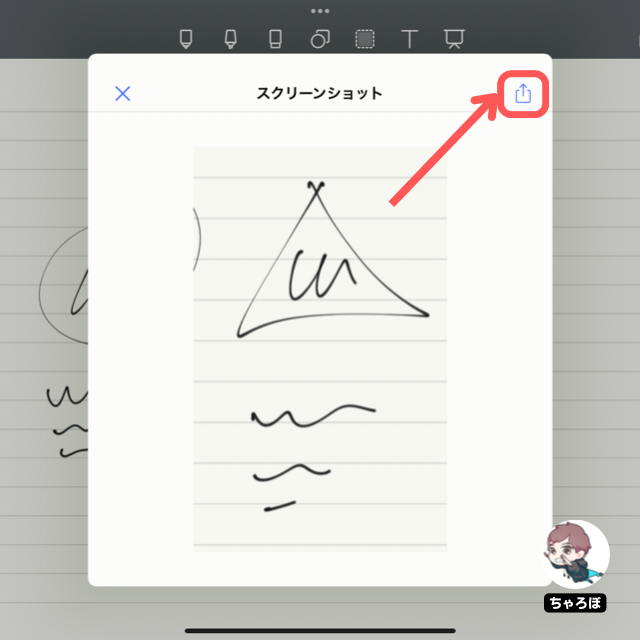
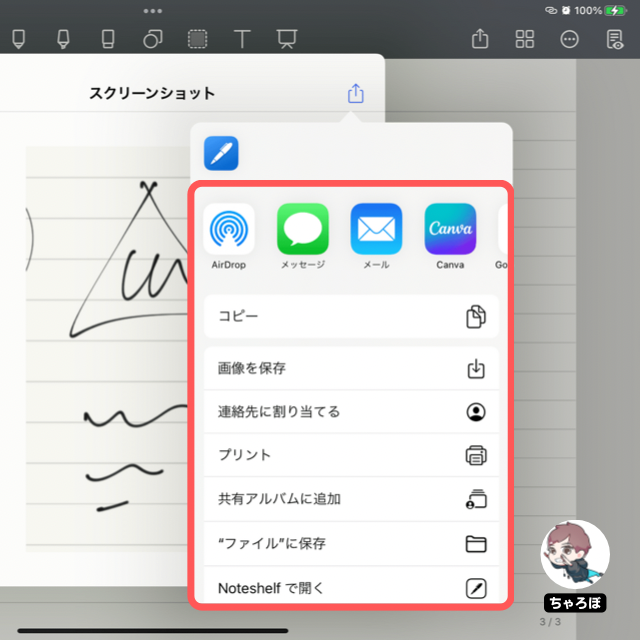
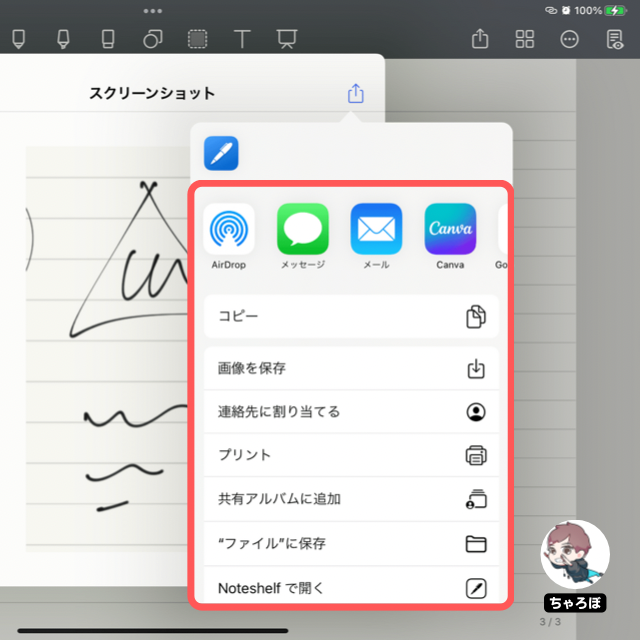
ノート全体を保存する・印刷するならPDFが便利



PDFで保存すると、パソコンでも扱えますし、iPadとも iPhoneとも相性が良いです。
あわせて読みたい




NoteshelfのノートをPDF化・PDF保存・PDF出力する方法
今回は「Noteshelf」で書いたノートをPDFで書き出す方法をお伝えします。方法は3つあります。 ノートをPDF保存する方法 現在開いているページのみをPDF化する 選択した…
あわせて読みたい




NoteshelfにPDFを取り込む方法
仕事や勉強のPDF資料を「Noteshelf」に取り込み、メモや注釈を加えることができます。この記事では、PDFデータをNoteshelfに取り込む方法をご紹介します。 NoteshelfでP…








